autoPing是一个非常实用的局域网监控工具,具有很多非常强大的功能,可以帮助用户对局域网进行在线实时监控,可在学校和一些办公场合使用!

一、软件介绍
autoPing 是一款基于PING协议及TCP协议的网络设备在线状态监测软件。可以设置定时监测网络拓扑图中的设备,根据监测结果,在网络拓扑图上显示该设备在线状态,兼有告警功能。
二、软件演示
软件运行
1、软件菜单栏“文件”è“导入”è打开程序目录中的“演示数据3”导入;
2、软件菜单栏“文件”è“保存”;
3、软件菜单栏“Ping”è“运行”。
运行效果图如下:
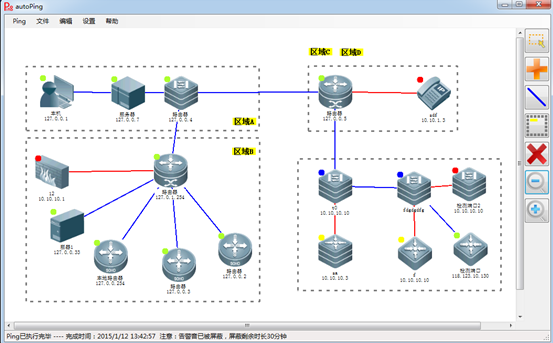
缩小到最小后显示效果如下:
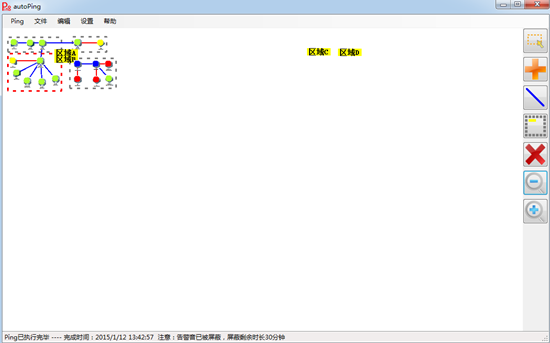
设备在线状态标识
运行Ping命令后设备左上角会显示该设备在线状态标识:
1. 绿色:检测该设备有响应,设备在线
2. 蓝色:通过分析间接判断该设备在线
3. 红色:设备不在线,检测该设备无响应
4. 无显示:该设备没有配置IP,或未加入检测队列,无法判断其网络状态。
如果上述1-3项标识闪烁,表明其触发了声音告警。
三、编辑网络拓扑图
选择:选择单个或框选多个设备;
添加设备:添加一个网络设备;

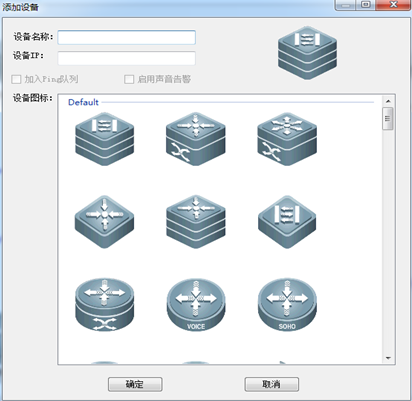
注:只有设置有IP地址的设备才可以加入Ping队列或检测端口;
添加线:添加一条设备间的连线;
添加域框:添加一个方框将某个区域框起来,如果域框标识在域框范围内,则标识位置会随域框位置的变化而变化。
删除:删除网络设备或设备连线;
放大:放大显示网络拓扑图;
缩小:缩小显示网络拓扑图;
自动连线:自动分析并添加拓扑图上的设备间连线。
四、设置软件运行参数
软件菜单栏“设置”
定时设置:设置循环Ping待监测设备的时间间隔,默认2分钟;启用了定时功能后,每次软件启动后会自动启动检测功能。
告警音设置:告警音总开关,自定义告警音只支持WAV格式的音频文件。
如图所示:

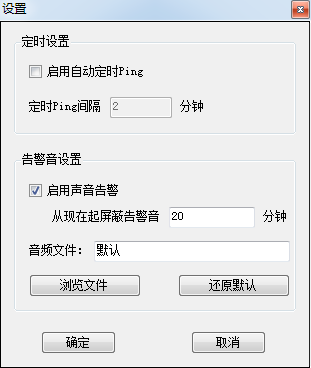
注:从现在起屏蔽告警音XX分钟,表示XX分钟内有告警被触发也不会发出声音报警。该数值会在软件重新启动后清零。
五、Ping功能
运行:根据拓扑图中设备与本机距离由近及远逐个执行检测命令,综合分析检测结果。
停止:停止运行检测,只有在检测停止状态下才可以编辑网络拓扑图。
六、常用操作指南
设置开机自动运行检测:运行autoPing,点击菜单栏“设置”按钮,勾选“启用定时自动运行Ping”后确定,然后把autoPing程序的快捷方式加入开机启动项。
添加设备:单击“添加设备”按钮,输入相关参数后按确定,移动鼠标到需要放置该设备的地方点击鼠标左键。
修改设备:鼠标双击该设备
移动设备:鼠标移动到需要移动的设备上按下左键不放,移动鼠标到所需位置后释放左键。
添加连线:鼠标单击“连线”按钮,然后分别单击需要连线的两个设备。
删除设备:先用鼠标单击“删除”按钮,然后再单击需要删除的设备。
删除连线:先用鼠标单击“删除”按钮,然后再单击需要删除的连线。
删除域框:先用鼠标单击“删除”按钮,然后再单击需要删除的域框。
添加域框:鼠标单击“添加域框”按钮,移动鼠标到所需域框的起点(左上角)按下左键不放,拖动鼠标到所需域框的终点(右下角)后释放左键。
移动域框:双击域框边框,边框变成红色后,在域框内按下鼠标左键不放并移动鼠标。
调整域框大小:双击域框边框,边框变成红色后,在域框右下角按下鼠标左键不放并移动鼠标。
